

By Gina Barrow, Last Update: January 6, 2023
Wer schaut noch nicht YouTube? Wenn Sie heutzutage die neuesten Trends in Songs, Filmen, Ihren Lieblingsstars und mehr erhalten möchten, sind Sie bei YouTube genau richtig.
Es hat alles, was Sie brauchen, sogar Tutorials für alles unter der Sonne! Es gibt jedoch Zeiten, in denen Sie sich ein Video angesehen haben und es dann angehalten wurde und Sie einen Wiedergabefehler erhalten haben. Es ist frustrierend, besonders wenn Sie nichts getan haben, um es zu verursachen.
Im heutigen Artikel zeigen wir Ihnen, wie es geht fixieren YouTube-Wiedergabefehler mit fünf verschiedenen Methoden.
Teil 1: Ursachen für YouTube-WiedergabefehlerTeil 2: 7 schnelle Tipps zum Beheben von YouTube-WiedergabefehlernTeil 4: Zusammenfassung
Es gibt viele Gründe, warum Sie einen Wiedergabefehler auf YouTube sehen können. Lernen wir die häufigsten Ursachen kennen:

Unter Bezugnahme auf diese Gründe können Sie tatsächlich eine Störung beheben und eine Fehlerbehebung einleiten, um den YouTube-Wiedergabefehler in kürzester Zeit zu beheben!
YouTube-Wiedergabefehler sind tatsächlich ein häufiges Problem, nur um Ihre Ängste fernzuhalten. Tatsächlich passiert es hin und wieder.
So beheben Sie YouTube-Wiedergabefehler auf iPhone und Android und lernen Sie dann, wie es geht Einfaches Übertragen von Videos vom iPhone auf den PC ist ziemlich ähnlich, da wir es mit einer App zu tun haben; Die Einstellungen sind in den meisten Fällen gleich.
Sehen Sie sich diese 7 schnellen Tipps an, um Ihre YouTube-Videos im Handumdrehen anzusehen!
Der häufigste Grund für einen Wiedergabefehler ist eine schlechte Verbindung. Jede Videoqualität hat eine empfohlene Internetgeschwindigkeit, damit ein Video optimal abgespielt werden kann.
Stellen Sie sicher, dass Sie über eine ausgezeichnete Internetverbindung verfügen, entweder über WLAN oder mobile Daten. Wenn das Signal gut ist, führen Sie einen Geschwindigkeitstest durch, um Ihre aktuelle Internetgeschwindigkeit zu überprüfen. Sie können online nach der besten Website für Geschwindigkeitstests suchen.
Hier ist eine kurze Anleitung, wie viel Internetgeschwindigkeit Sie für jede Videoqualität benötigen.
Nachdem Sie Ihre Internetgeschwindigkeit getestet und bestimmt haben, wissen Sie jetzt, welche Videoqualität dazu passt, um einen Wiedergabefehler zu vermeiden.
In einigen Fällen unterstützen einige Geräte, insbesondere Android, auch keine 4K-Videoauflösungen. Um die Videoqualität einzuschalten Youtube, Folge diesen:
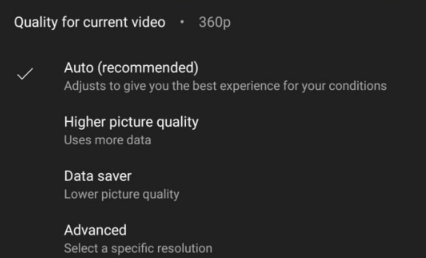
Überprüfen Sie, ob der Wiedergabefehler verschwunden ist.
Der eingeschränkte Modus ist eine Funktion, die nicht jugendfreie Inhalte daran hindert, in Ihren Video-Feed zu gelangen. Sie können es vorübergehend deaktivieren, um YouTube-Wiedergabefehler zu beheben.
So deaktivieren Sie den eingeschränkten Modus auf YouTube:
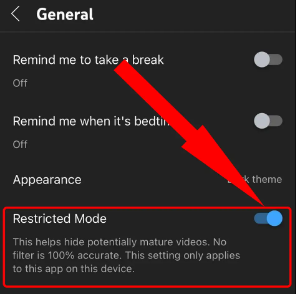
Eine weitere mögliche Ursache für einen Wiedergabefehler ist Platzmangel. Ein Cache ist hilfreich, um die App schneller zu laden, kann aber mit der Zeit zu Wiedergabefehlern und zum Einfrieren führen.
Sie können einfach den Cache in Ihrer YouTube-App entfernen, um das Problem zu beheben. So machen Sie es auf Ihrem iPhone und Android:
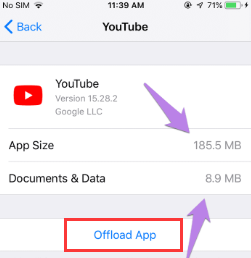
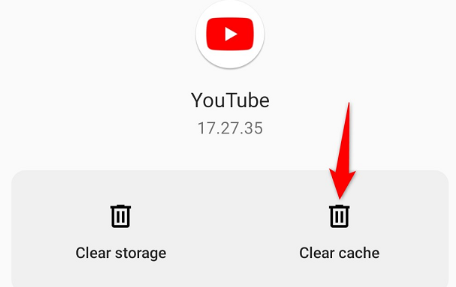
Einige Videos sind nur für bestimmte Regionen sichtbar. Geobeschränkte Videos können ebenfalls zu Wiedergabefehlern führen. Sie können die Region in der YouTube-App selbst wechseln und ändern, um zu prüfen, ob das Video, das Sie ansehen möchten, abgespielt wird.
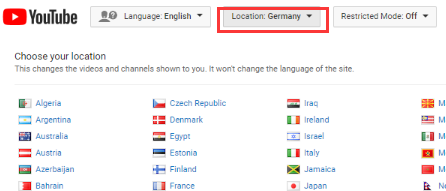
Eine veraltete App kann auch zu bestimmten Problemen wie Wiedergabefehlern führen. Von Zeit zu Zeit veröffentlichen App-Entwickler neue Updates, um Fehler zu beheben und weitere Funktionen hinzuzufügen.
Sie können die YouTube-App sowohl auf iPhone- als auch auf Android-Geräten schnell aktualisieren. Siehe diese Anleitungen:
iPhone
Wenn ein YouTube-Update verfügbar ist, tippen Sie darauf und installieren Sie es.
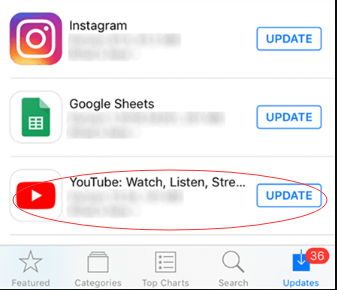
Android
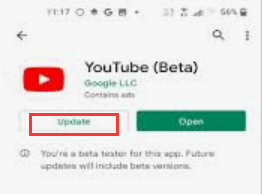
Lieben Sie es, Offline-Videos anzusehen? Wenn Sie dies tun, gibt es vielleicht viele Videos, die zum Offline-Ansehen in Ihrer YouTube-App heruntergeladen wurden.
Obwohl diese Videos nach 30 Tagen dauerhaft gelöscht werden, können sie manchmal zu Wiedergabefehlern, Einfrieren und mehr führen.
Sie können diese Downloads entfernen, um YouTube-Wiedergabefehler freizugeben und zu beheben.
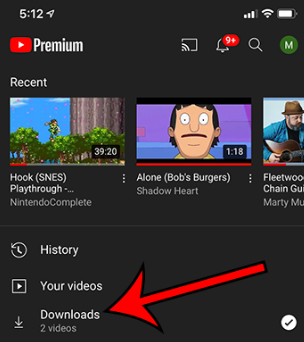
Wenn Sie auch viele Videos auf Ihrem Gerät gespeichert haben, können Sie sie übertragen, um auch etwas Speicherplatz freizugeben. Eine der am meisten empfohlenen Methoden zum schnellen Verschieben von Videos ist die Verwendung FoneDog Telefonübertragung.
Telefonübertragung
Übertragen Sie Dateien zwischen iOS, Android und Windows-PC.
Übertragen und sichern Sie Textnachrichten, Kontakte, Fotos, Videos und Musik auf einfache Weise auf dem Computer.
Voll kompatibel mit den neuesten iOS und Android.
Free Download

Mit dieser Software können Sie Daten zwischen iOS, Android und Computer übertragen. Es unterstützt alle Arten von Inhalten, einschließlich Kontakte, Nachrichten, Fotos, Videos und Musik, ohne Datenverlust.
FoneDog Phone Transfer ermöglicht die Übertragung von iOS zu iOS, von iOS zu Android und umgekehrt, von Android zu Android und von iOS zum Computer. Dieses Tool kann zum Beispiel Übertragen Sie ganz einfach Videodateien von Android auf das iPhone. Es ist auch eine enthalten HEIC Bildkonverter für Ihre iPhone-Bilder, um sie kompatibel und für andere Plattformen sichtbar zu machen.

Menschen Auch LesenAnleitung zum Übertragen von Videos vom PC auf das iPadSo übertragen Sie Videos vom PC auf das iPhone ohne iTunes
Sie haben gerade gelernt, wie Sie YouTube-Wiedergabefehler mit den sieben verschiedenen Methoden beheben können. Es gibt gemeinsame Gründe, warum Sie dieses Problem haben, wie wir bereits erwähnt haben, es kann durch Ihre Internetverbindung, Geschwindigkeit und Videoqualität verursacht werden.
Glücklicherweise haben wir die besten Möglichkeiten zum Reparieren Ihrer YouTube-Videos zusammengestellt, damit Sie wieder mit dem Binge-Watching beginnen können!
Hinterlassen Sie einen Kommentar
Kommentar
Telefonübertragung
Übertragen Sie mit FoneDog Phone Transfer Daten von iPhone, Android, iOS und Computer ohne Verlust an einen beliebigen Ort. Wie Foto, Nachrichten, Kontakte, Musik usw.
Kostenlos TestenBeliebte Artikel
/
INFORMATIVLANGWEILIG
/
SchlichtKOMPLIZIERT
Vielen Dank! Hier haben Sie die Wahl:
Excellent
Rating: 4.7 / 5 (basierend auf 64 Bewertungen)